SU动态组件中“旋转”与“移动”的使用方法
今天和大家一起分享了解SU动态组件中“旋转”与“移动”的基本使用方法,一起来看下吧!
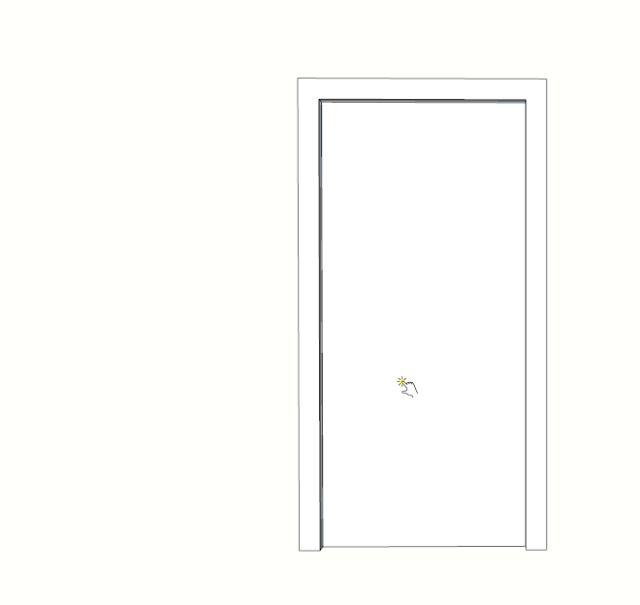
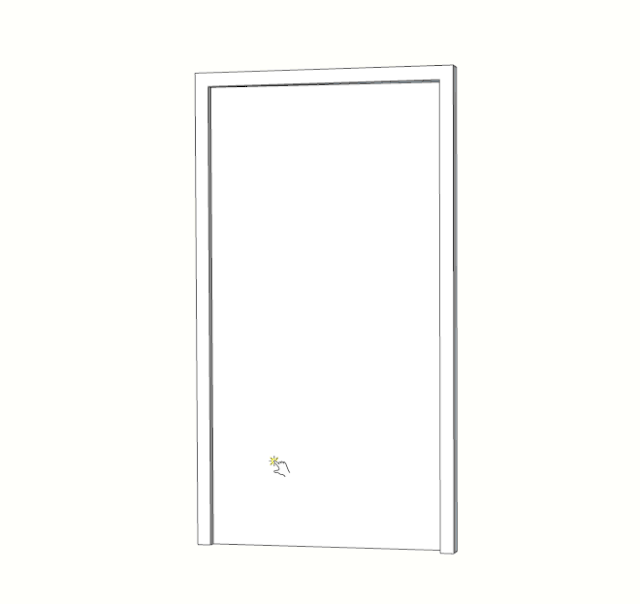
具体操作
1、分别绘制门框与门板的组件。然后在将其创建为一个大的组件。
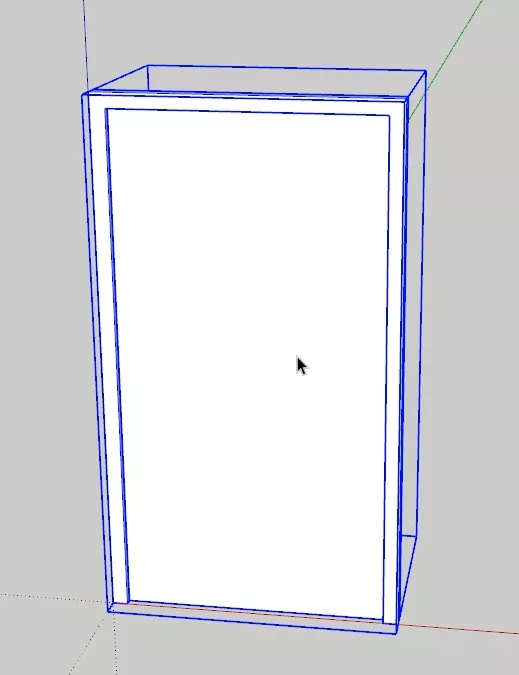
2、打开组件属性。打开方式一:可以在窗口处点击调出组件属性框;
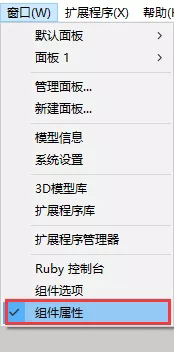
二、可以在任务栏空白处右键勾选动态组件显示动态组件图标栏。
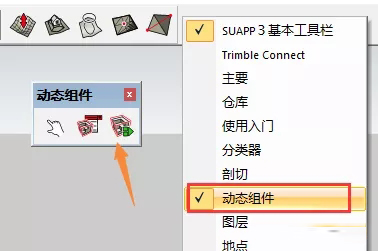
三、选中门板组件添加属性:onClick(包含点击时运行的脚本命令)。
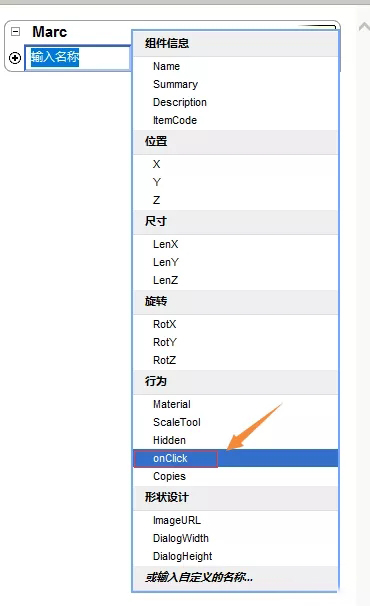
四、添加函数:ANIMATE。
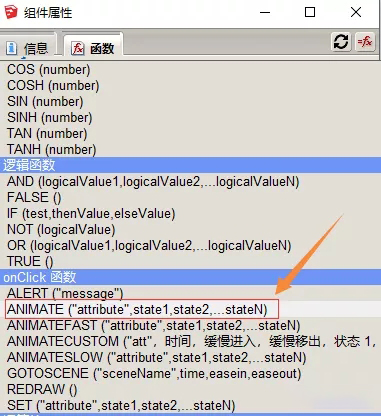
由于门板是按照一侧进行开关的旋转运动,所以这里我们输入("RotZ",0,90),0与90代表度数。
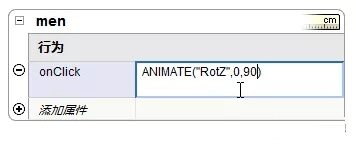
五、回车确认即可点击与动态组件互动就可以让组件进行开关闭合的操作了。
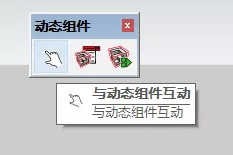
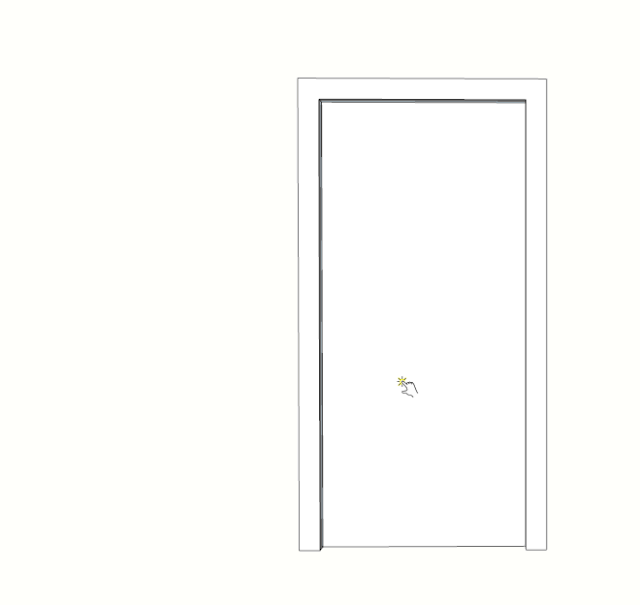
滑动门
一、同样线绘制门框与门板组件。
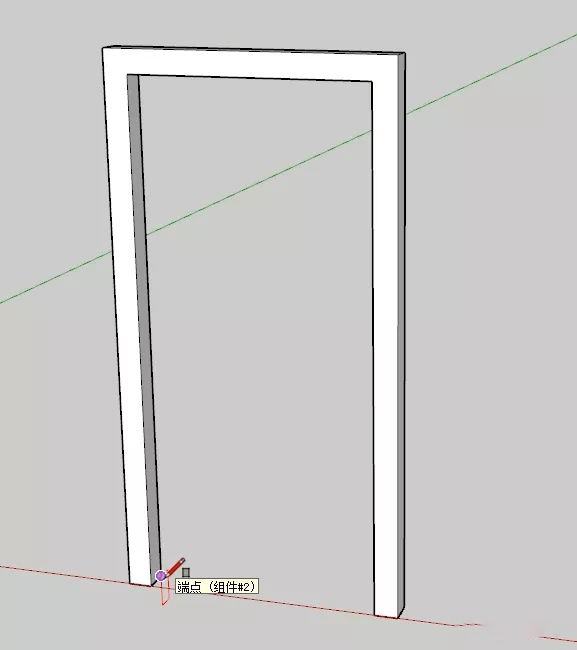
二、在添加函数前我们首先要知道门板移动的距离。给门板添加组件属性位置X。
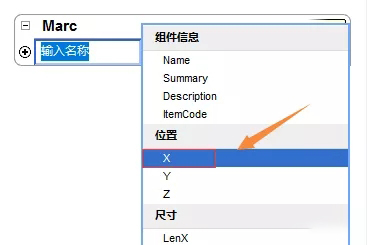
三、移动门板组件,点击大组件查看移动距离。
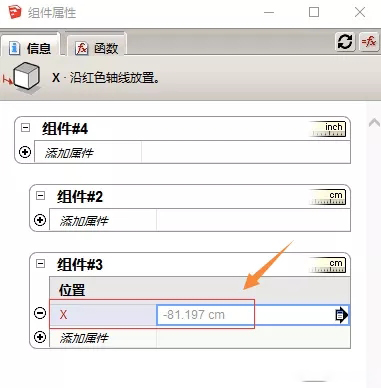
四、给门板组件添加组件属性ANIMATE。由于是X轴方向移动,所以输入("X",9,-81),9为案例中门板组件的原始位置。
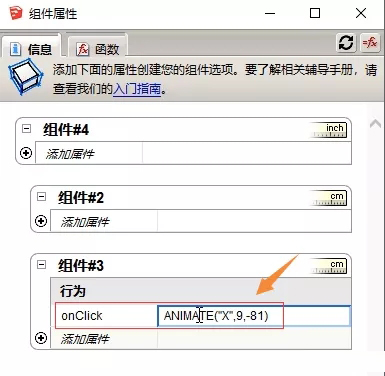
五、回车确认即可点击与动态组件互动就可以让组件进行滑动的操作了。
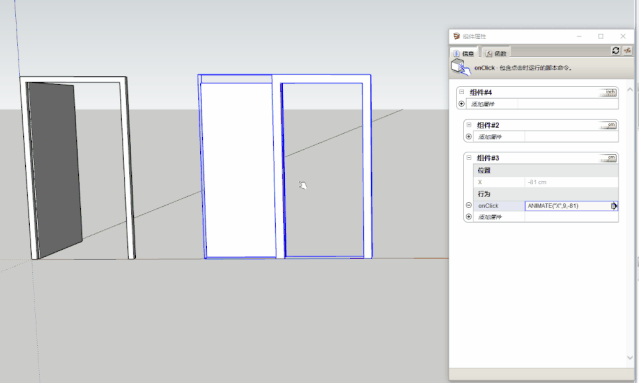
来源:SketchUp吧公众号
相关文章
多种教程 总有一个适合自己专业问题咨询
你担心的问题,火星帮你解答-
如何选择信阳3D建模培训:开启数字创意未来之门
-
在数字时代,短视频热潮席卷全球,聊城短视频培训为本地创作者打开了新机遇之门。短视频平台如抖音、快手成为内容消费主流,聊城作为山......
-
在当今影视行业蓬勃发展的背景下,驻马店影视后期培训成为许多追求职业梦想者的首选路径。随着数字技术的飞速进步,后期制作不再局限于......
-
肇庆室内设计师培训:点亮空间的艺术之路
-
开启数字创意旅程
-
许多人常问,唐山室内设计师培训哪家好?在当今快速发展的城市环境中,这已成为追求职业转型的热门选择。随着居民生活品质的提升和房地......

 火星网校
火星网校
















